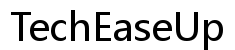Introduzione
Avere problemi con la tastiera che non appare in OneNote può essere frustrante, specialmente quando sei nel mezzo di qualcosa di importante. Una tastiera non reattiva interrompe il tuo flusso di lavoro e la tua produttività. Questo blog analizza le cause comuni e fornisce una guida passo-passo per la risoluzione dei problemi per aiutarti a far funzionare di nuovo la tua tastiera. Rimanere al passo con i problemi tecnici assicura un’esperienza senza interruzioni con OneNote.

Cause Comuni della Tastiera Che Non Appare in OneNote
Diversi fattori possono causare la mancata apparizione della tastiera in OneNote. Alcuni problemi comuni includono:
– Una versione obsoleta di OneNote
– Malfunzionamenti in Windows o in OneNote stesso
– Impostazioni errate della tastiera in Windows
– Installazioni di software corrotte
Capire questi problemi comuni crea le basi per una risoluzione efficace dei problemi, aiutandoti a identificare e risolvere rapidamente l’inconveniente. Analizziamo ogni passaggio per risolvere il problema.
Guida Passo-Passo alla Risoluzione dei Problemi
Aggiornare OneNote
Una delle soluzioni più semplici è assicurarsi che OneNote sia aggiornato. Gli aggiornamenti software spesso includono correzioni per problemi noti.
- Apri OneNote.
- Vai alla scheda Guida e seleziona Controlla Aggiornamenti.
- Segui le istruzioni per scaricare e installare eventuali aggiornamenti.
Aggiornare OneNote assicura di avere le ultime funzioni e correzioni che potrebbero risolvere il problema della tastiera.
Riavviare OneNote e il Laptop
A volte, un semplice riavvio può risolvere il problema.
- Chiudi OneNote.
- Riavvia il laptop selezionando Start seguito da Arresta e quindi Riavvia.
- Una volta che il laptop si è riavviato, apri di nuovo OneNote.
Il riavvio può risolvere piccoli problemi software e spesso ripristina funzionalità mancanti come la tastiera.
Controllare Impostazioni di Windows e della Tastiera
Le impostazioni di Windows possono causare la mancata apparizione della tastiera.
- Premi Windows + I per aprire le Impostazioni.
- Vai a Dispositivi e quindi a Digitazione.
- Assicurati che l’impostazione della Tastiera Touch sia abilitata.
- Controlla che il layout della tastiera corrisponda alle tue esigenze sotto Regione e Lingua.
Queste impostazioni assicurano che Windows riconosca e attivi la tastiera quando necessario.
Reinstallare OneNote
Se il problema persiste, reinstalla OneNote come ultima risorsa.
- Apri il Pannello di Controllo.
- Vai a Programmi e poi a Disinstalla un Programma.
- Trova OneNote nell’elenco, fai clic con il tasto destro e seleziona Disinstalla.
- Scarica l’ultima versione dal sito ufficiale di OneNote e reinstallala.
La reinstallazione rimuove eventuali file corrotti e assicura un nuovo inizio con l’applicazione, risolvendo potenzialmente il problema.
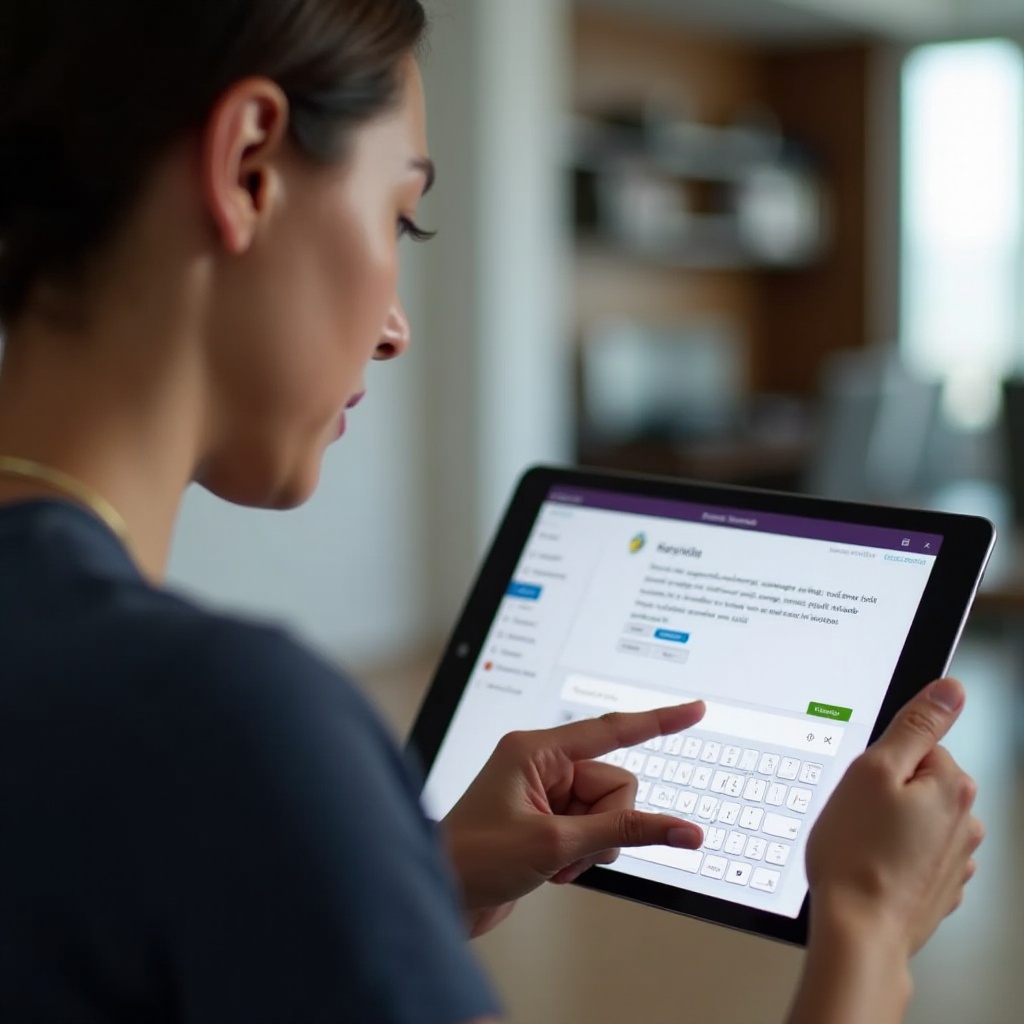
Soluzioni Avanzate
Se i passaggi di risoluzione dei problemi di base non funzionano, potrebbero essere necessarie soluzioni più avanzate.
Controllare Problemi Hardware
L’hardware difettoso può essere a volte la causa. Prova la tastiera con un’altra applicazione o un dispositivo diverso. Se non funziona, il problema potrebbe essere l’hardware e potresti doverlo riparare o sostituire.
Utilizzare un’Applicazione di Tastiera di Terze Parti
Le app di tastiere di terze parti scaricate possono a volte sovrascrivere le impostazioni predefinite.
- Visita il tuo store di applicazioni e seleziona un’app di tastiera affidabile.
- Scaricala e impostala come predefinita sotto Impostazioni > Dispositivi > Digitazione.
Queste tastiere offrono funzionalità aggiuntive e possono a volte aggirare i problemi all’interno di OneNote.
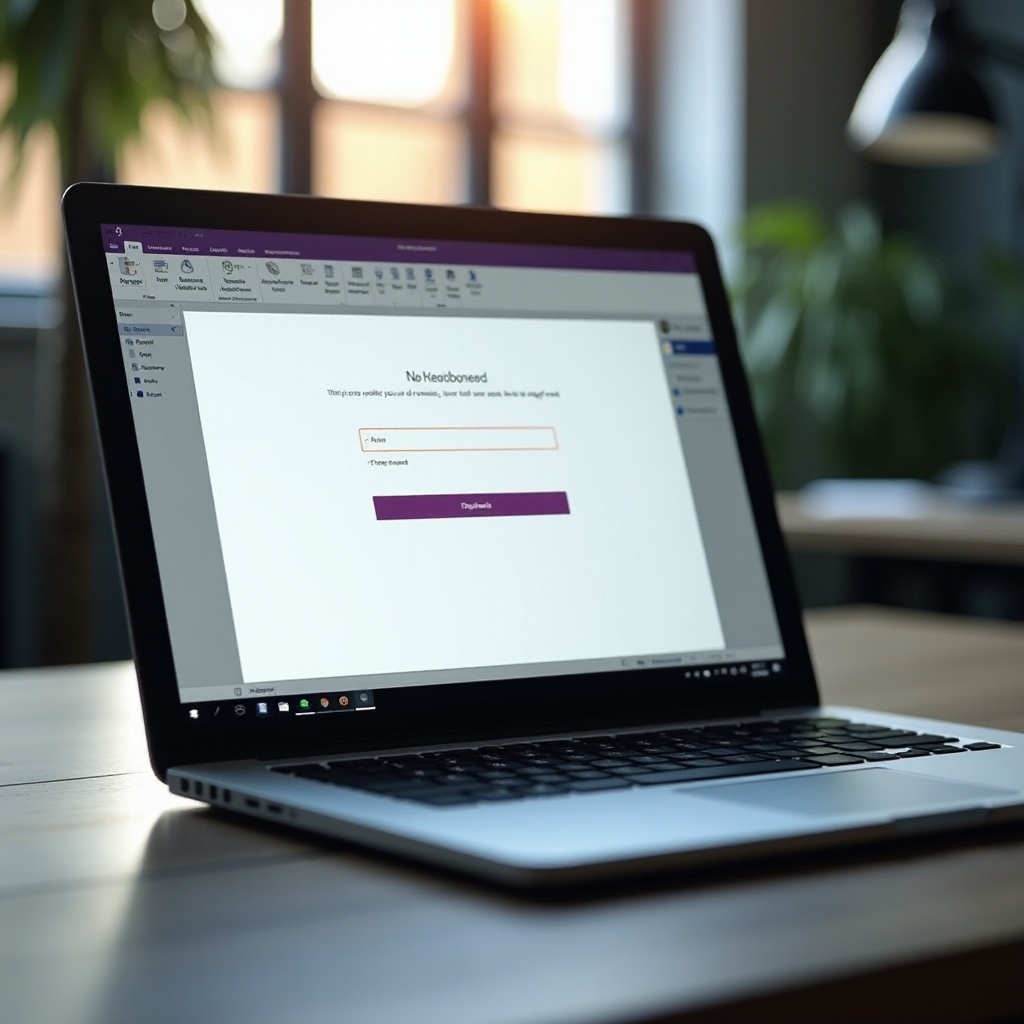
Conclusione
Affrontare la mancanza della tastiera in OneNote comporta una serie di passaggi semplici. Dall’aggiornamento del software e il riavvio dei dispositivi al controllo delle impostazioni e alla reinstallazione dell’applicazione, le soluzioni abbondano. Opzioni avanzate come la verifica dell’hardware o l’utilizzo di tastiere di terze parti assicurano un approccio completo. Seguendo questi passaggi, puoi rapidamente tornare a un’esperienza produttiva e senza interruzioni in OneNote.
Domande Frequenti
Come posso aggiornare OneNote sul mio laptop?
Per aggiornare OneNote, apri l’applicazione, vai alla scheda **Guida**, seleziona **Verifica aggiornamenti** e segui le istruzioni.
Cosa devo fare se la reinstallazione di OneNote non risolve il problema?
Se la reinstallazione non funziona, considera di controllare i problemi hardware o di scaricare un’applicazione di tastiera di terze parti da utilizzare con OneNote.
Il problema potrebbe essere l’hardware della mia tastiera?
Sì. Prova la tua tastiera con altre applicazioni o dispositivi per determinare se un guasto hardware sta causando il problema.